揭秘ECharts图表中Y轴最大值设置技巧,轻松提升数据可视化效果
引言
在数据可视化领域,ECharts因其丰富的图表类型和灵活的配置选项而受到广泛欢迎。Y轴(纵轴)的设置对于图表的准确性和美观性至关重要。本文将深入探讨ECharts图表中Y轴最大值的设置技巧,帮助您提升数据可视化的效果。
Y轴最大值设置的重要性
Y轴的最大值设置直接影响图表的展示效果。合适的最大值可以使图表更加清晰,避免数据被压缩或切割,同时也能为观众提供更直观的数据对比。
设置Y轴最大值的基本方法
在ECharts中,可以通过以下方式设置Y轴的最大值:
// 基于准备好的dom,初始化echarts实例 var myChart = echarts.init(document.getElementById('main')); // 指定图表的配置项和数据 var option = { xAxis: { type: 'category', data: ['A', 'B', 'C', 'D', 'E'] }, yAxis: { type: 'value', max: 100 // 设置Y轴最大值为100 }, series: [{ data: [120, 200, 150, 80, 70], type: 'bar' }] }; // 使用刚指定的配置项和数据显示图表。 myChart.setOption(option); 高级技巧:动态设置Y轴最大值
在某些情况下,您可能需要根据数据动态调整Y轴的最大值。以下是一个示例代码:
// 假设有一个数据数组 var data = [120, 200, 150, 80, 70, 60, 50, 40, 30, 20, 10]; // 计算Y轴最大值 var maxVal = Math.max.apply(null, data); // 初始化echarts实例 var myChart = echarts.init(document.getElementById('main')); // 设置图表配置项 var option = { xAxis: { type: 'category', data: ['A', 'B', 'C', 'D', 'E', 'F', 'G', 'H', 'I', 'J', 'K'] }, yAxis: { type: 'value', max: maxVal // 动态设置Y轴最大值 }, series: [{ data: data, type: 'bar' }] }; // 显示图表 myChart.setOption(option); 注意事项
- 避免过大或过小的最大值:过大的最大值会导致图表中的数据被压缩,而过小的最大值则可能无法展示所有数据。
- 考虑数据的分布:根据数据的分布情况合理设置最大值,以便更好地展示数据特点。
- 使用
min属性:除了max属性外,还可以使用min属性来设置Y轴的最小值。
总结
通过合理设置ECharts图表中Y轴的最大值,可以有效地提升数据可视化的效果。本文介绍了设置Y轴最大值的基本方法和动态设置技巧,希望对您有所帮助。在实际应用中,还需根据具体的数据和需求进行调整。
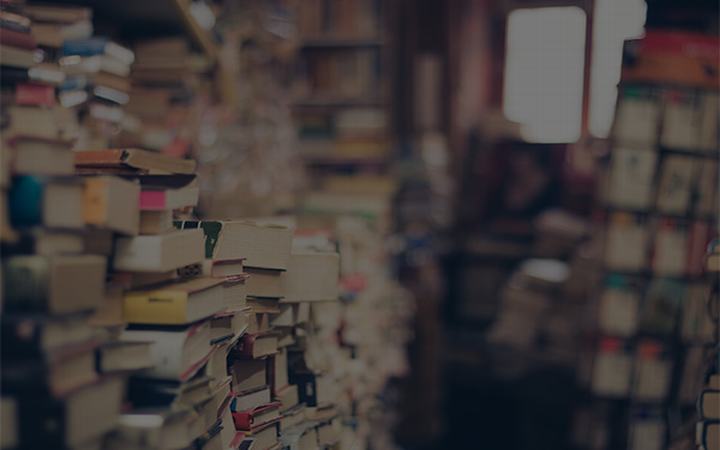
 支付宝扫一扫
支付宝扫一扫 微信扫一扫
微信扫一扫

